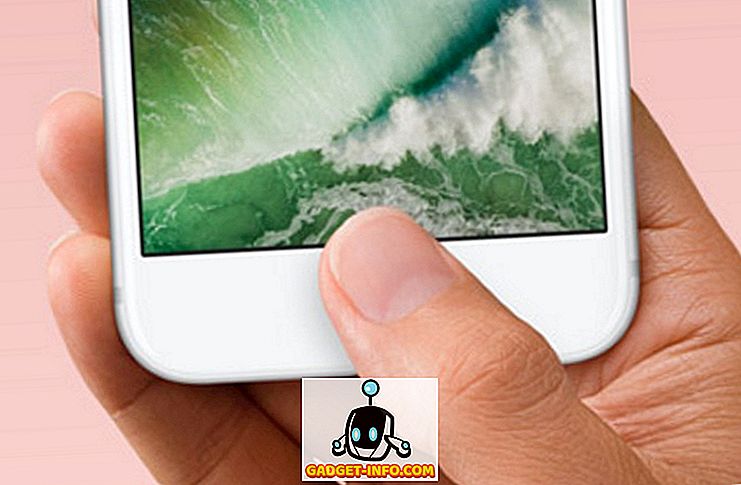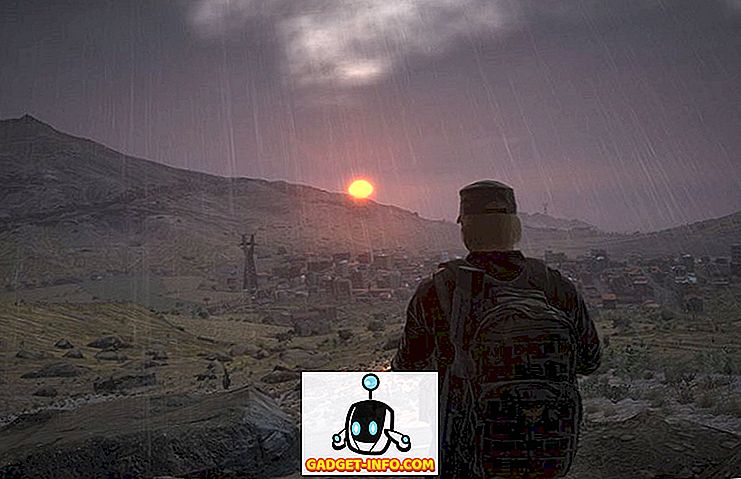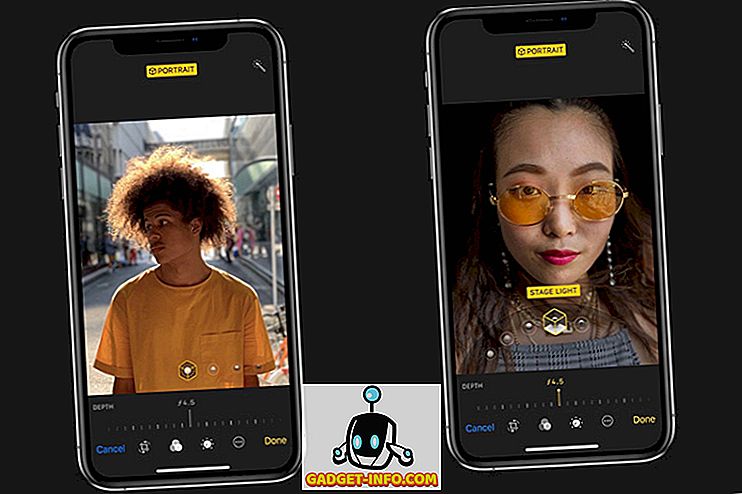ในขณะที่ iOS เป็นระบบปฏิบัติการที่แข็งแกร่งและน่าทึ่ง แต่ก็ไม่ปฏิเสธว่ามันมีปัญหาร่วมกัน รุ่นล่าสุด, iOS 10 เนื้อหายังไม่ได้รับการยกย่องเช่นเดียวกับรุ่น iOS ก่อนหน้าโดยผู้เชี่ยวชาญในอุตสาหกรรมและผู้ใช้เหมือนกัน Apple เปิดใช้งานฟีเจอร์ที่น่ารำคาญมากมายโดยค่าเริ่มต้น แต่โชคดีที่คุณสามารถแก้ไขสิ่งที่น่ารำคาญเหล่านี้ได้ด้วยการดำดิ่งสู่การตั้งค่า สิ่งรบกวนเหล่านี้บางอย่างนั้นใช้ได้กับ iOS โดยทั่วไปในขณะที่คนอื่น ๆ นั้นเฉพาะกับ iOS 10 คนอื่น ๆ นั้นไม่ง่ายนักที่จะแก้ไข วันนี้ฉันจะแสดง วิธีแก้ไขปัญหา iOS 10 ที่น่ารำคาญที่สุด:
1. ลบไอคอนแอปแจ้งเตือนตรา
ตามค่าเริ่มต้น iOS จะแสดงไอคอนตราแจ้งเตือนสีแดงบนแอพหน้าจอหลักสำหรับการแจ้งเตือนที่ยังไม่ได้อ่าน คุณสามารถดูได้อย่างรวดเร็วที่หน้าจอหลักและตราจะแสดงหากคุณยังไม่ได้อ่านการแจ้งเตือน บางคนอาจพบว่ามันน่ารำคาญหากพวกเขาไม่ได้ใช้แอพบางตัวและมันยังแสดงการแจ้งเตือนจำนวนมากหรือพวกเขาอาจชอบรูปลักษณ์ที่ดูสะอาดกว่า หากคุณพบว่าตัวเองเป็นหนึ่งในนั้นมีการแก้ไขอย่างรวดเร็วในการตั้งค่า
- ตรงไปที่ การตั้งค่า > การ แจ้งเตือน แล้วเลือกแอพที่คุณต้องการลบตรา
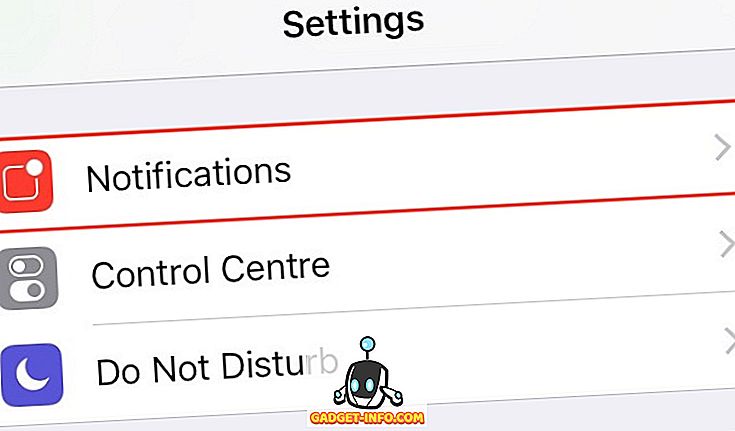
- ปิดการใช้งานสวิตช์ " ไอคอนแอพ Badge "
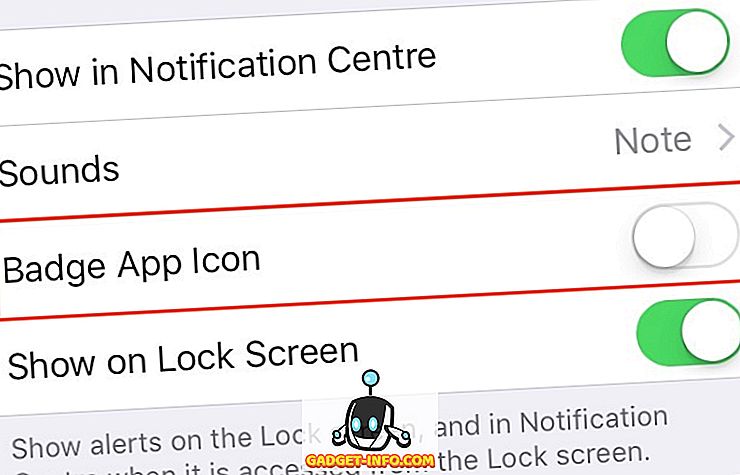
ในขณะเดียวกันคุณสามารถกำหนดค่าสไตล์การแจ้งเตือนให้กับแบนเนอร์และการแจ้งเตือนได้หากต้องการ
2. ปิดการใช้งานป็อปอัพ Dialog WiFi ที่น่ารำคาญ
หากคุณเปิด WiFi ไว้และไม่ได้เชื่อมต่อกับเครือข่ายกล่องโต้ตอบจะปรากฏขึ้นอย่างต่อเนื่องเพื่อแสดงฮอตสปอต WiFi ทั้งหมดที่มีอยู่ในบริเวณใกล้เคียง หากคุณไม่ต้องการถูก bugged อย่างต่อเนื่องโดย iOS การแก้ไขก็จะหายไป
- ไปที่ การตั้งค่า > WiFi
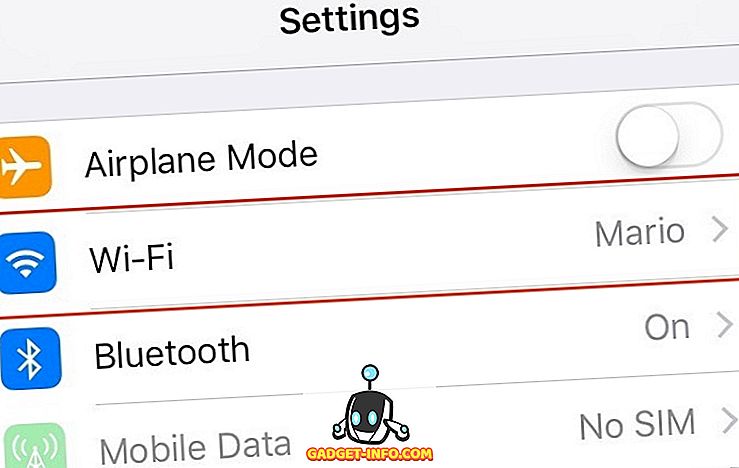
- ปิด“ ถามเพื่อเข้าร่วมเครือข่าย ”
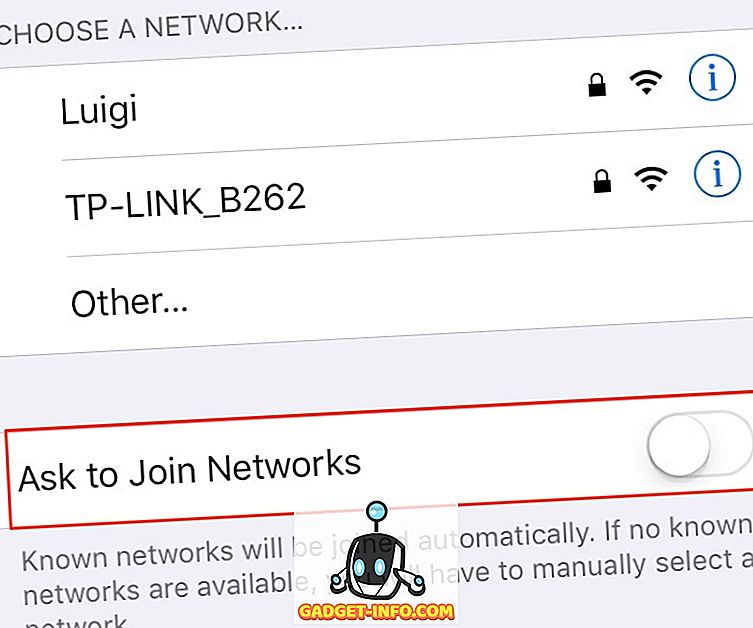
3. ลบแอประบบ
ในที่สุด iOS 10 จะเพิ่มความสามารถในการ ลบแอพระบบ ภายใน คุณสามารถลบแอพเริ่มต้นจำนวนมากเช่นเครื่องคิดเลข iBooks จดหมายแผนที่และอื่น ๆ ที่ Apple จัดส่งบน iPhone คุณสามารถลบแอพระบบส่วนใหญ่ในลักษณะเดียวกับที่คุณลบแอพของบุคคลที่สาม - เพียงแค่แตะที่ไอคอนเพื่อวางไว้ในโหมด Wiggle แล้วแตะที่ไอคอนไขว้ คุณยังไม่สามารถลบแอปพื้นฐานบางตัวเช่น Apple Health และ Wallet ได้
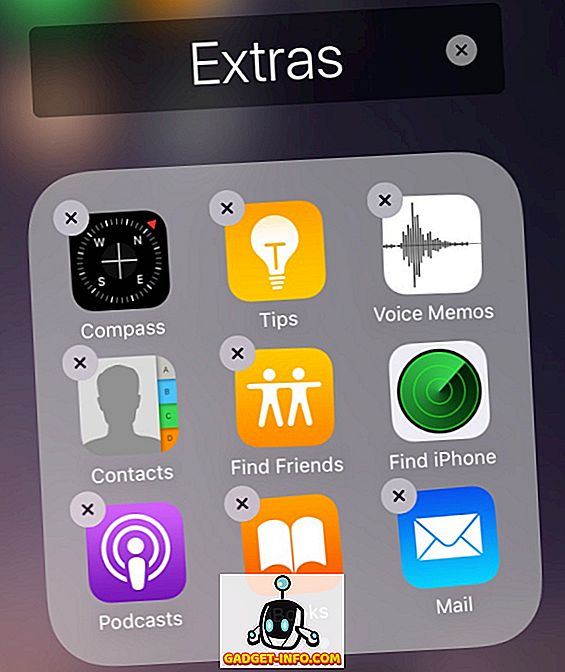
สิ่งหนึ่งที่เตือนความจำครั้งสุดท้าย: การลบแอประบบเป็นบิตของการเรียกชื่อผิด มันซ่อนแอพจากหน้าจอหลักและสามารถดาวน์โหลด unhidden ผ่าน App Store ทุกเวลาที่คุณต้องการ ซึ่งหมายความว่าการลบออกจะ ไม่ เพิ่มพื้นที่ว่างบน iPhone / iPad ของคุณ อย่างไรก็ตามพวกเขาจะไม่ทำให้หน้าจอหลักของคุณยุ่งเหยิง
4. ปิดประวัติการค้นหา Spotlight
สปอตไลท์ทำให้การค้นหาผ่านแอพต่างๆเช่นเดียวกับเว็บเป็นเรื่องง่ายมาก มันเป็นเพียงปัดลงบนหน้าจอหลักออกไป แม้ว่าจะเป็นคุณสมบัติที่ยอดเยี่ยม แต่ก็ยังเก็บการค้นหาล่าสุดของคุณและแสดงเมื่อใดก็ตามที่คุณเปิด Spotlight หากสิ่งนี้ทำให้คุณกังวลเกี่ยวกับข้อมูลส่วนบุคคลมีวิธีแก้ไขง่ายๆเพื่อปิดใช้งานประวัติการค้นหา Spotlight
- ไปที่ การตั้งค่า > ทั่วไป > ค้นหา Spotlight
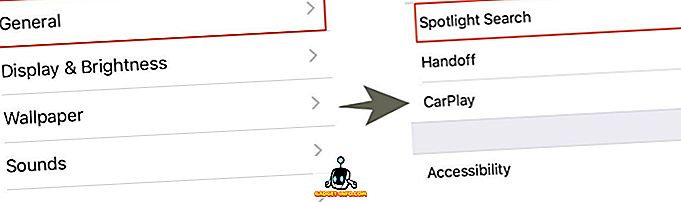
- ที่นี่ปิดการใช้งาน " คำแนะนำ Siri "
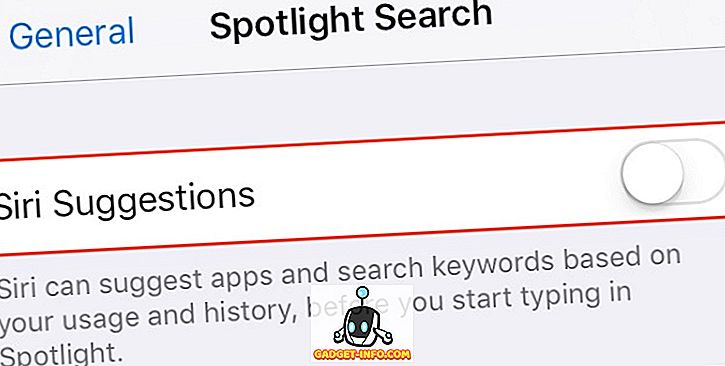
หากคุณต้องการล้างประวัติการค้นหาชั่วคราวเพียงปิดการใช้งานและเปิดใช้งานสวิตช์ คำแนะนำของ Siri อีกครั้ง หากคุณต้องการปิดการใช้งานประวัติการค้นหาของคุณตลอดไปให้สลับไปยังตำแหน่งที่ปิดใช้งาน น่าเสียดายที่ประวัติการค้นหานี้เชื่อมโยงกับคำแนะนำของ Siri (แอป) ดังนั้นมันจึงถูกปิดการใช้งานเช่นกัน
5. ปิดการใช้งานการเข้าถึงศูนย์ควบคุมจากแอพ
หากคุณรู้สึกว่าท่าทาง“ ตวัดนิ้วขึ้นลงจากด้านล่าง” เพื่อเข้าถึงศูนย์ควบคุมรบกวนรูปแบบการเลื่อนภายในแอพใด ๆ คุณสามารถปิดการใช้งานการเข้าถึงศูนย์ควบคุมได้อย่างง่ายดาย
- ไปที่ การตั้งค่า > ศูนย์ควบคุม
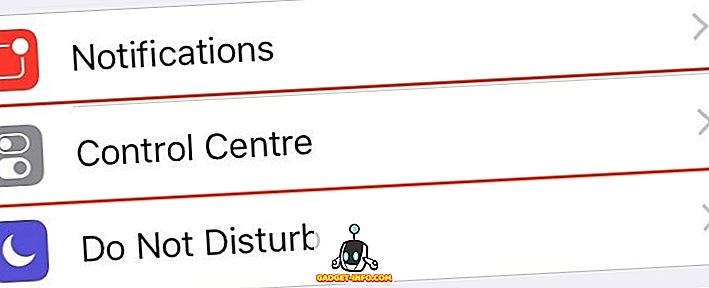
- ปิดใช้งานสวิตช์“ การเข้าถึงภายในแอป ”
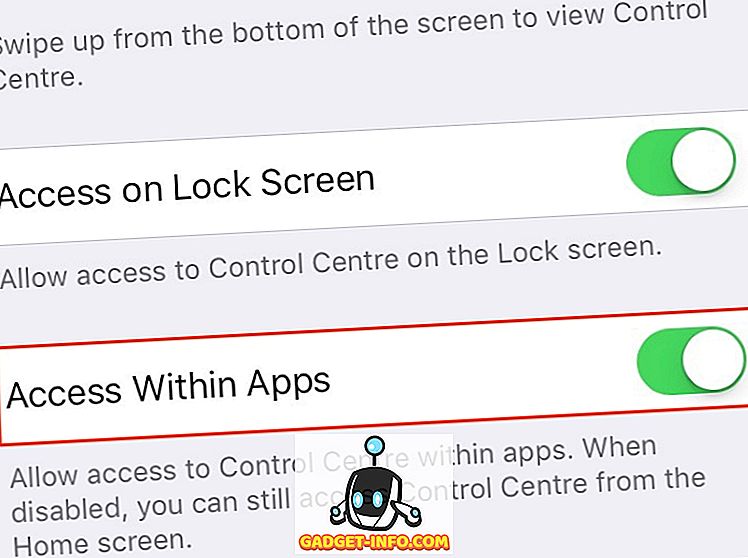
วิธีนี้จะปิดการใช้งานการเลื่อนนิ้วเพื่อเข้าถึงศูนย์ควบคุมเมื่อคุณอยู่ในแอพ อย่างไรก็ตามคุณยังสามารถเข้าถึง Control Center ได้จากหน้าจอหลัก
6. ดูอีเมลใหม่ที่ด้านบนในมุมมองแบบเธรด
ตามค่าเริ่มต้นแอปอีเมลของ iOS 10 จะจัดระเบียบอีเมลของคุณตามเธรดและแสดง เมลที่เก่าที่สุดที่ด้านบนในมุมมองเธรด สิ่งนี้นำไปสู่การเลื่อนที่ไม่จำเป็นไปด้านล่างเพื่อตอบกลับจดหมายล่าสุด โชคดีที่มีการแก้ไขอย่างรวดเร็วเพื่อยกเลิกการเปลี่ยนแปลงนี้
- ไปที่ การตั้งค่า > เมล และเปิดใช้งานสวิตช์“ ข้อความล่าสุดที่อยู่ด้านบนสุด ”
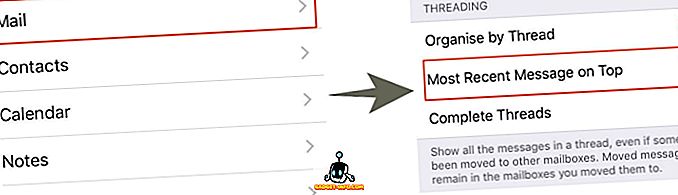
ควรแสดงอีเมลใหม่ที่ด้านบนนับจากนี้เป็นต้นไป หากคุณมีปัญหาอื่น ๆ เกี่ยวกับแอปอีเมลเริ่มต้นคุณควรพิจารณาใช้ไคลเอ็นต์อีเมลสำรองสำหรับ iPhone
7. ปิดการใช้งานความสามารถในการตอบกลับจากหน้าจอล็อค
iOS 10 ช่วยให้คุณสามารถตอบกลับข้อความจากหน้าจอล็อคแม้ว่าคุณจะตั้งรหัสผ่าน / Touch ID แล้วก็ตาม แม้ว่านี่อาจเป็นคุณสมบัติที่สะดวกสำหรับบางคน แต่ก็อาจทำให้เกิดข้อกังวลด้านความเป็นส่วนตัวของผู้อื่น ตัวอย่างเช่นสิ่งนี้ทำให้ทุกคนสามารถเข้าถึงอุปกรณ์ของคุณในการตอบกลับข้อความใด ๆ
- หากต้องการปิดใช้งานไปที่การ ตั้งค่า > แตะ ID & รหัสผ่าน และปิดการใช้งาน " ตอบกลับพร้อมข้อความ "
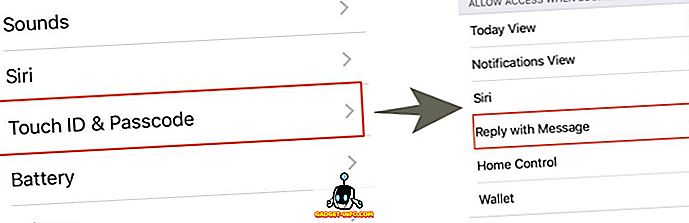
การตอบกลับข้อความจากหน้าจอล็อคจะทำให้คุณต้องป้อนรหัสผ่าน / TouchID
8. ปิดใช้งานการเข้าถึงการแจ้งเตือนเมื่อถูกล็อค
การแจ้งเตือนจะปรากฏบนหน้าจอล็อคแม้เมื่อตั้งค่ารหัสผ่าน / สัมผัส ID หากคุณต้องการย้อนกลับพฤติกรรมนี้:
- ไปที่ การตั้งค่า > แตะ ID และรหัส ผ่าน
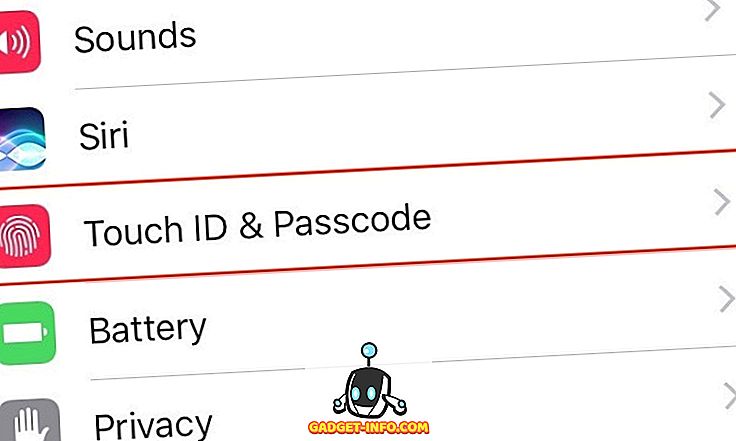
- ปิดใช้งานสวิตช์“ มุมมองการแจ้งเตือน ”
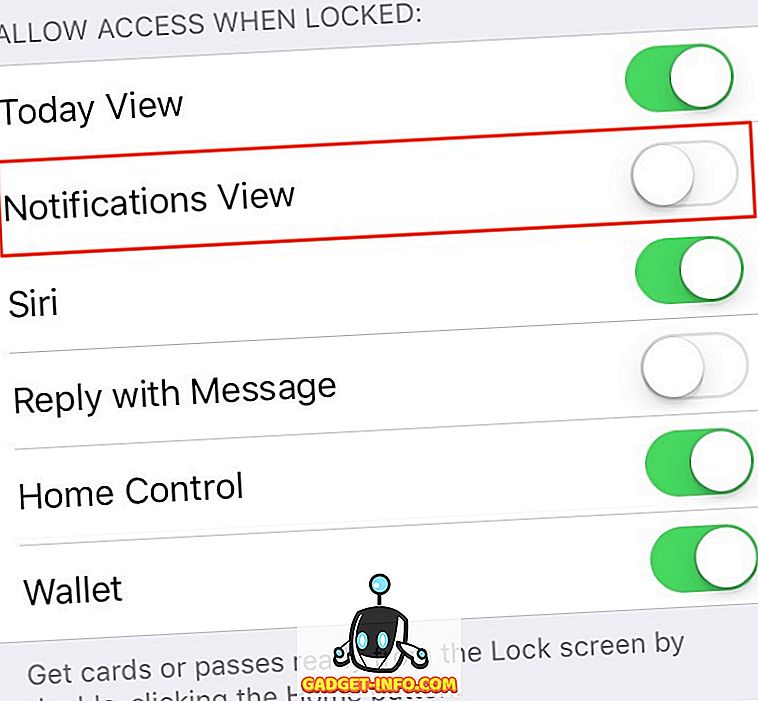
ส่วนนี้ยังช่วยให้คุณปิดการใช้งานการเข้าถึงคุณสมบัติอื่น ๆ เช่นวิดเจ็ต, Siri และ Wallet จากหน้าจอล็อค
9. ปิดการใช้งานกดหน้าแรกเพื่อปลดล็อก
iOS 10 ทำได้ด้วยคุณสมบัติ“ เลื่อนเพื่อปลดล็อก ” ที่เป็นสัญลักษณ์และนำเสนอคุณสมบัติ“ กดที่บ้านเพื่อปลดล็อก ” ใหม่ สิ่งนี้ทำให้การปลดล็อกไม่สะดวกขึ้นอีกเล็กน้อยเนื่องจากคุณต้องกดปุ่มโฮมสองครั้ง - หนึ่งครั้งเพื่อปลุกอุปกรณ์และอีกอันเพื่อปลดล็อก หากคุณล็อคอุปกรณ์ด้วย Touch ID คุณสามารถวางนิ้วบนปุ่มโฮม (แทนที่จะกด) เพื่อปลดล็อค iPhone ของคุณ
- ในการทำสิ่งนี้ไปที่การ ตั้งค่า > ทั่วไป > ผู้ พิการ
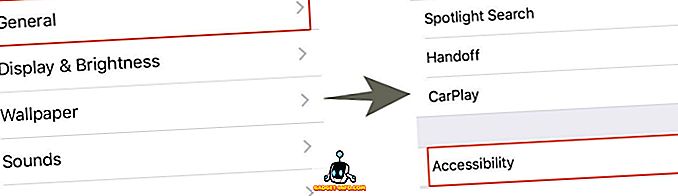
- ไปที่ปุ่มหน้าแรกและเปิดใช้งานสวิตช์ " Rest Finger to Open "
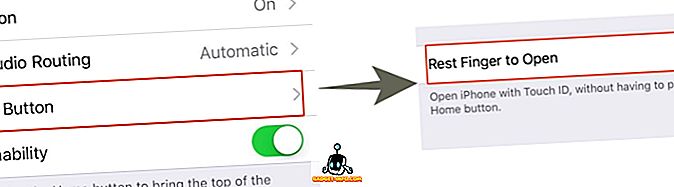
กำจัด iOS 10 Annoyances
อย่างที่คุณเห็นคุณสามารถแก้ไข iOS 10 pro ได้โดยง่ายโดยปรับแต่งค่าเริ่มต้นบางอย่าง ดังนั้นลองใช้วิธีการเหล่านี้และแจ้งให้เราทราบว่ามันทำงานอย่างไร นอกจากนี้ในฐานะผู้ใช้ iOS 10 คุณต้องเผชิญกับความรำคาญครั้งสำคัญอะไรอีกบ้าง แจ้งให้เราทราบในส่วนความเห็นด้านล่าง